Mnoho uživatelů uvedlo, že obdrželi chybovou zprávu Tento web vyžaduje, aby váš prohlížeč přijímal relační cookies. K tomu dochází, když váš prohlížeč není nakonfigurován tak, aby přijímal soubory cookie relace, nebo váš prohlížeč nemůže soubory cookie přijímat.
Jakmile ukončíte prohlížeč, relační cookies budou smazány. V tomto článku vysvětlíme, jak povolit soubory cookie v různých prohlížečích. Jak se dozvíte níže.
Rychlý tip
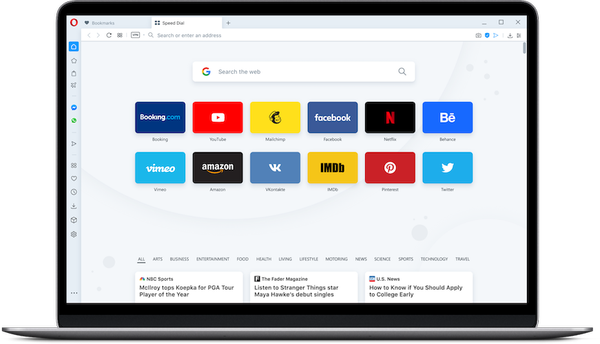
Pokud jste nakonfigurovali svůj prohlížeč tak, aby blokoval soubory cookie a nepřijímal je, je velká šance, že máte obavy o bezpečnost a soukromí.
Máme několik skvělých zpráv: můžete si je stáhnout Opera dnes a zažijte ochranu soukromí a rychlé vykreslování bez potíží.
Dodává se s integrovaným Adblockerem. Díky tomu se stránky načtou rychleji a v zařízení se uloží méně souborů cookie. Dodává se také s bezplatnou VPN, takže můžete obejít všechna ošklivá geo-omezení.
Poté můžete povolit nebo zakázat jakoukoli ochranu soukromí na podrobném webu. Určité webové stránce můžete povolit ukládání souborů cookie, zatímco ostatní blokujete.
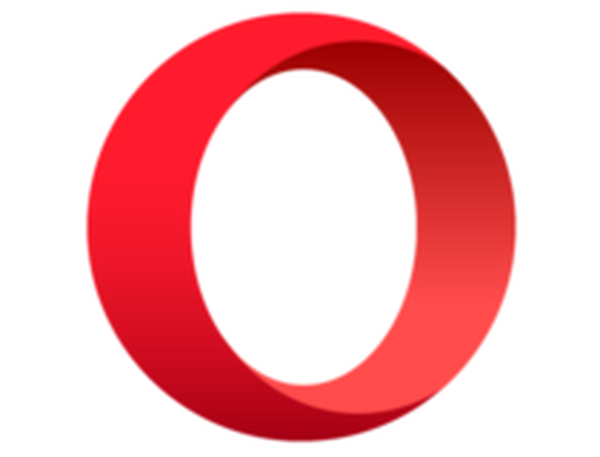
Opera
Prohlížeč zaměřený na soukromí s jasnými, snadno použitelnými a nastavenými cookies a ochranou proti sledování Volný, uvolnit Navštivte webJak nakonfigurovat hlavní prohlížeče tak, aby přijímaly soubory cookie relace
1. Mozilla Firefox
- Otevřete prohlížeč Mozilla Firefox.
- Klikněte na tlačítko nabídky (tři vodorovné čáry) a poté vyberte Možnosti.
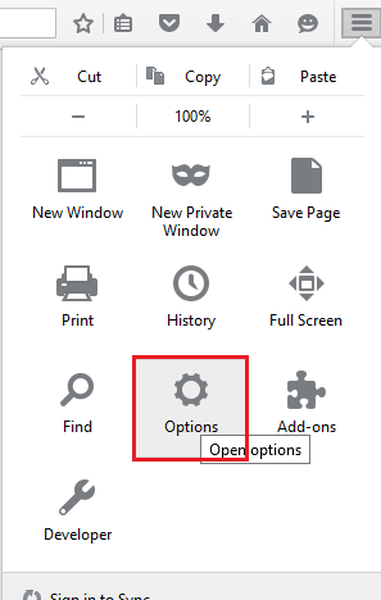
- Vyberte možnost panel Soukromí.
- Nastavte možnost Firefoxu na Použít vlastní nastavení pro historii.
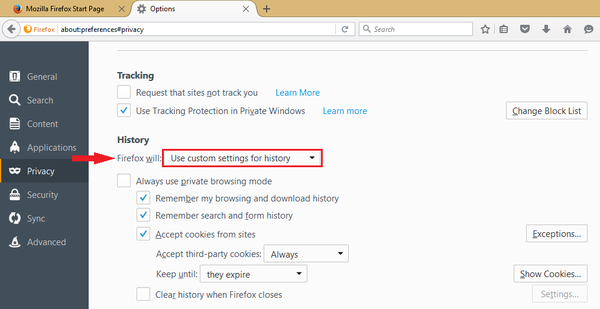
- Zaškrtnutím vyberte možnost Přijmout soubory cookie ze stránek a povolte soubory cookie. Pokud chcete cookies zakázat, můžete odškrtnout.
Můžete také nastavit, jak chcete, aby soubory cookie trvaly. Toto nastavení má tři možnosti.
- Pokračujte, dokud není Firefox zavřený - Tato možnost uchovává soubory cookie, dokud neukončíte Firefox.
- Zachovejte a pokaždé se mě zeptejte - Tato možnost zobrazí upozornění vždy, když je odeslán soubor cookie, a poté potvrdí, zda jej chcete uložit nebo ne.
- nebo Udržujte, dokud nevyprší - Tato možnost uchová soubory cookie, dokud nevyprší jejich platnost. Klikněte na OK a poté opusťte možnosti.
Chcete-li mít v prohlížeči plné zacházení s ochranou osobních údajů, zkontrolujte si toto úžasné řešení zdarma.
2. Google Chrome
- Klikněte na Přizpůsobte a ovládejte tlačítko a zobrazí se nabídka možností.
- Klikněte na Nastavení volba.
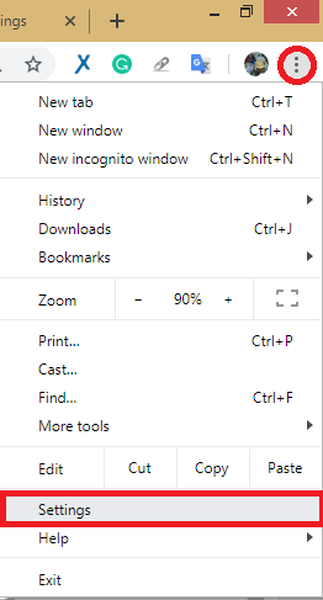
- Hledat Nastavení cookies.
- V horní části obrazovky se zobrazí modré vyhledávací pole.
- Typ cookie do vyhledávacího pole. Procházejte výsledky hledání, dokud nenajdete Nastavení webu a poté na něj klikněte.
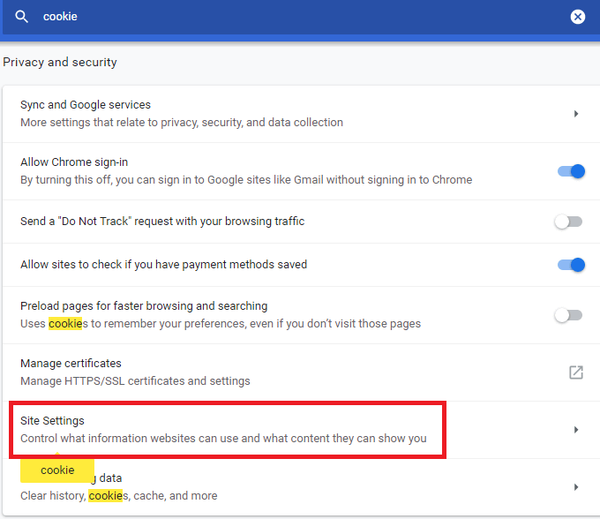
- Bude tam Soubory cookie možnost zvýrazněna, kliknutím na ni zobrazíte Nastavení cookies.
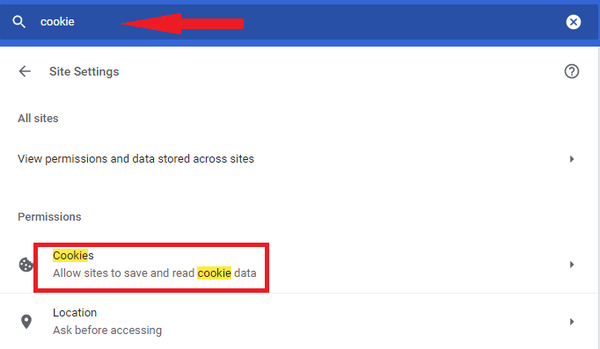
- Zvolte Povolit webům ukládat a číst oprávnění k datům cookie.
3. Microsoft Edge
- V Microsoft Edge klikněte na tříbodovou nabídku a otevřete Nastavení.
- Vybrat Ochrana osobních údajů a zabezpečení kartu v levém podokně.
- Pod Soubory cookie, vybrat Neblokujte cookies.
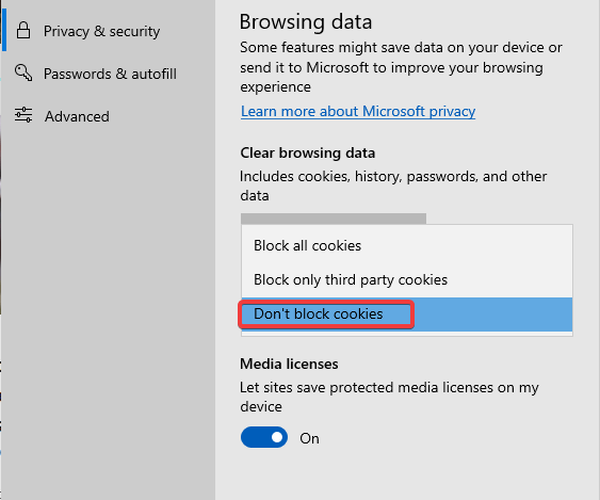
- Ukončete a znovu načtěte webovou stránku.
A tímto způsobem můžete tento problém rychle vyřešit.
FAQ: Další informace o cookies prohlížeče
- Pokud byste přijímali cookies?
Blokování všech souborů cookie by viditelně omezilo kvalitu vašeho procházení, proto byste je měli přijmout. Chcete-li určit, které soubory cookie váš prohlížeč přijímá, můžete jej nastavit tak, aby vás informoval, když zjistí nové soubory cookie, a požádat vás o svolení, zda je přijímáte nebo ne.
- Jak zapnu soubory cookie prohlížeče?
Chcete-li povolit soubory cookie ve svém prohlížeči ve Windows 10, postupujte následovně:
- Zahájení možnosti internetu
- Vybrat Soukromí záložka
- V části Nastavení klikněte na ikonu Pokročilý otevřete Pokročilé nastavení ochrany osobních údajů
- V novém okně uvidíte dva sloupce: jeden pro soubory cookie první strany a druhý pro soubory cookie třetích stran
- Zaškrtnutím políčka Přijmout povolíte soubory cookie.
- Jsou cookies bezpečnostním rizikem?
Soubory cookie nepředstavují bezpečnostní riziko, protože nemohou šířit malware nebo přistupovat k informacím ve vašem počítači, ale mohou představovat určitá rizika, pokud jde o ochranu osobních údajů. Soubory cookie shromažďují informace o vaší online aktivitě, které se poté používají k vytvoření vašeho profilu. Kromě toho nepředstavují žádnou skutečnou bezpečnostní hrozbu.
Poznámka editora: Tento příspěvek byl původně publikován v červenci 2019 a od té doby byl přepracován a aktualizován v srpnu 2020 kvůli aktuálnosti, přesnosti a komplexnosti.
- Chyby prohlížeče
 Friendoffriends
Friendoffriends



